So entsperren Sie die geheime Emoji-Tastatur auf Ihrem iPhone
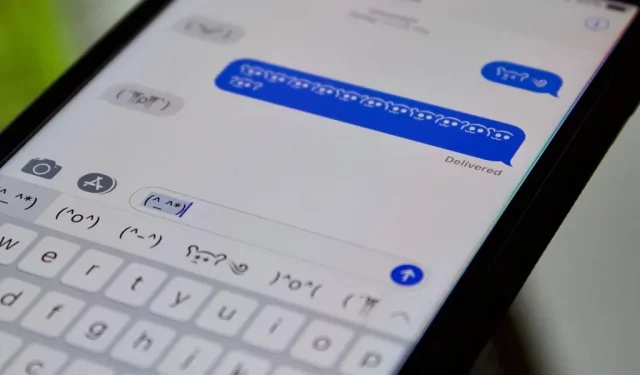
Emojis haben die Welt erobert, daher besteht eine gute Chance, dass Sie wie alle anderen regelmäßig Emojis auf Ihrer iPhone-Tastatur verwenden (oder missbrauchen). Doch bevor Emojis populär wurden, gab es Emojis, auch Emoticons genannt, und iOS verfügt über eine geheime Emoji-Tastatur, die darauf wartet, von Ihnen freigeschaltet zu werden.
Emojis sind vielleicht nicht die hellen, farbenfrohen Symbole, die wir auf Smartphones lieben, aber es sind ebenso niedliche Ausdrücke mit vielen Funktionen und Looks, die Emojis noch nicht erfunden haben. „Achselzucken“ (¯\_(?)_/¯) war in der Vergangenheit möglicherweise das am häufigsten verwendete typografische Zeichen, bis Apple das Achselzucken-Emoji hinzufügte.
Normalerweise geben Sie Emoji-Ausdrücke manuell ein, aber Ihre aktuelle Tastatur verfügt möglicherweise nicht über alle Unicode-Zeichen, um jedes Emoji auszuführen. Es gibt auch eine Möglichkeit zum Kopieren/Einfügen aus dem Internet, aber das ist zu aufwändig. Eine weitere Möglichkeit, Emojis einfacher einzugeben, besteht darin, sie Tastaturkürzeln zuzuweisen.
Wenn Sie planen, in Emojis einzutauchen, um Ihre Emoji-Fähigkeiten zu ergänzen, gibt es nichts Besseres als den Komfort einer integrierten Emoji-Tastatur. Und wenn Sie sich fragen, warum Sie diese iPhone-Tastatur noch nie gesehen oder gehört haben, liegt das möglicherweise daran, dass Sie weder Japanisch noch Chinesisch sprechen.
Schritt 1. Fügen Sie eine japanische oder chinesische Tastatur hinzu.
Öffnen Sie die App „Einstellungen“ und gehen Sie dann zu „Allgemein“ -> „Tastatur“ -> „Tastaturen“ -> „Neue Tastatur hinzufügen“. Suchen Sie als Nächstes die Tastatur der Emoji-Bibliothek. Jede der folgenden Tastaturen funktioniert, aber in diesem Tutorial werde ich die Kana- und Romaji-Tastaturen vorstellen. Die erste ist eine Tastatur im Klick-Stil, die Hiragana-Eingabe ermöglicht, aber auch über eine englische Tastatur verfügt. Letzteres verwendet romanisierte Zeichen, die englische Muttersprachler erkennen, um bei der Bildung japanischer Wörter zu helfen.
- Japanisch – Kana
- Japanisch – Romaji
- Vereinfachtes Chinesisch (beliebige Version)
- Traditionelles Chinesisch (beliebige Version)
Es könnte sinnvoll sein, Kana, Romaji und einige chinesische Tastaturen zu installieren, da einige Emojis nicht auf allen verfügbar sind. Klicken Sie nach der Auswahl auf „Fertig“, um zur Seite „Tastaturen“ zurückzukehren.
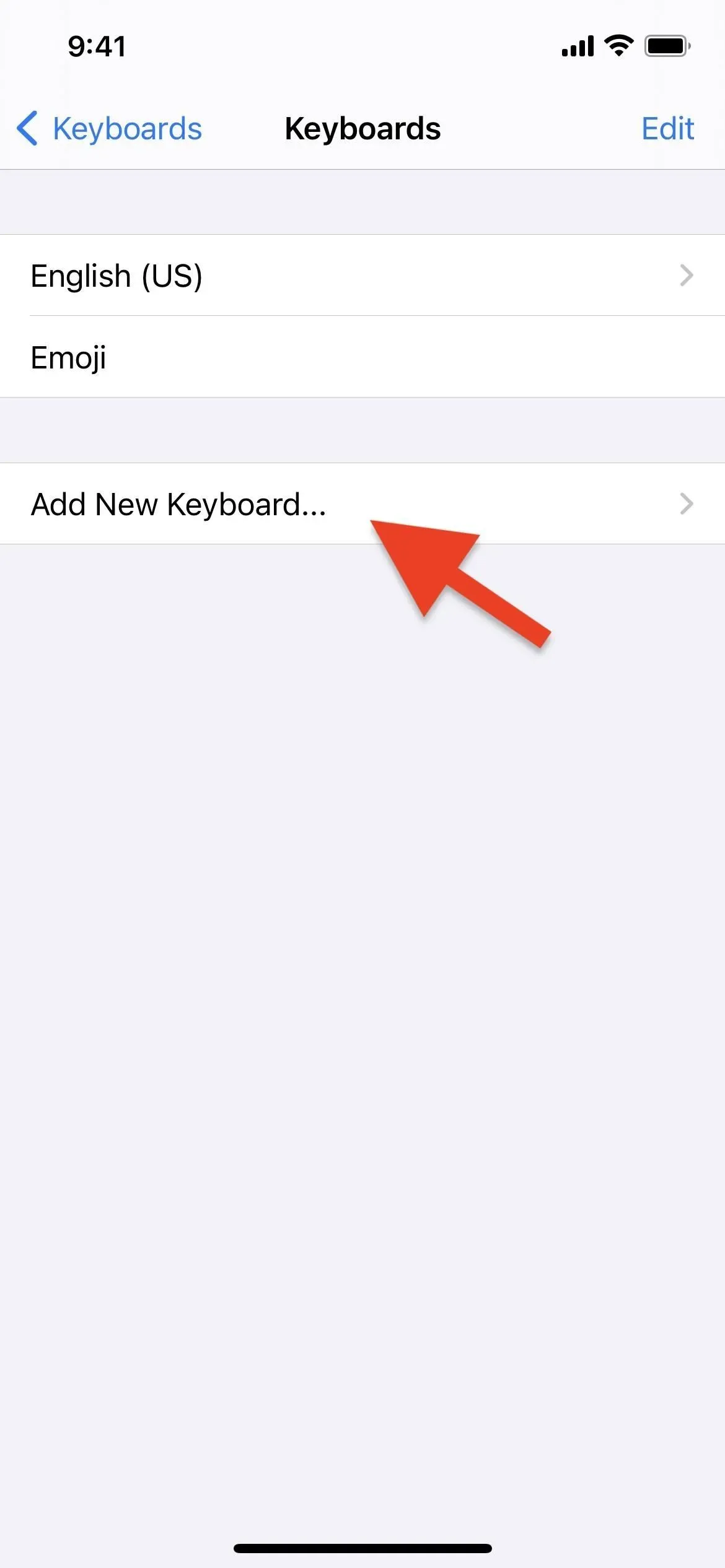
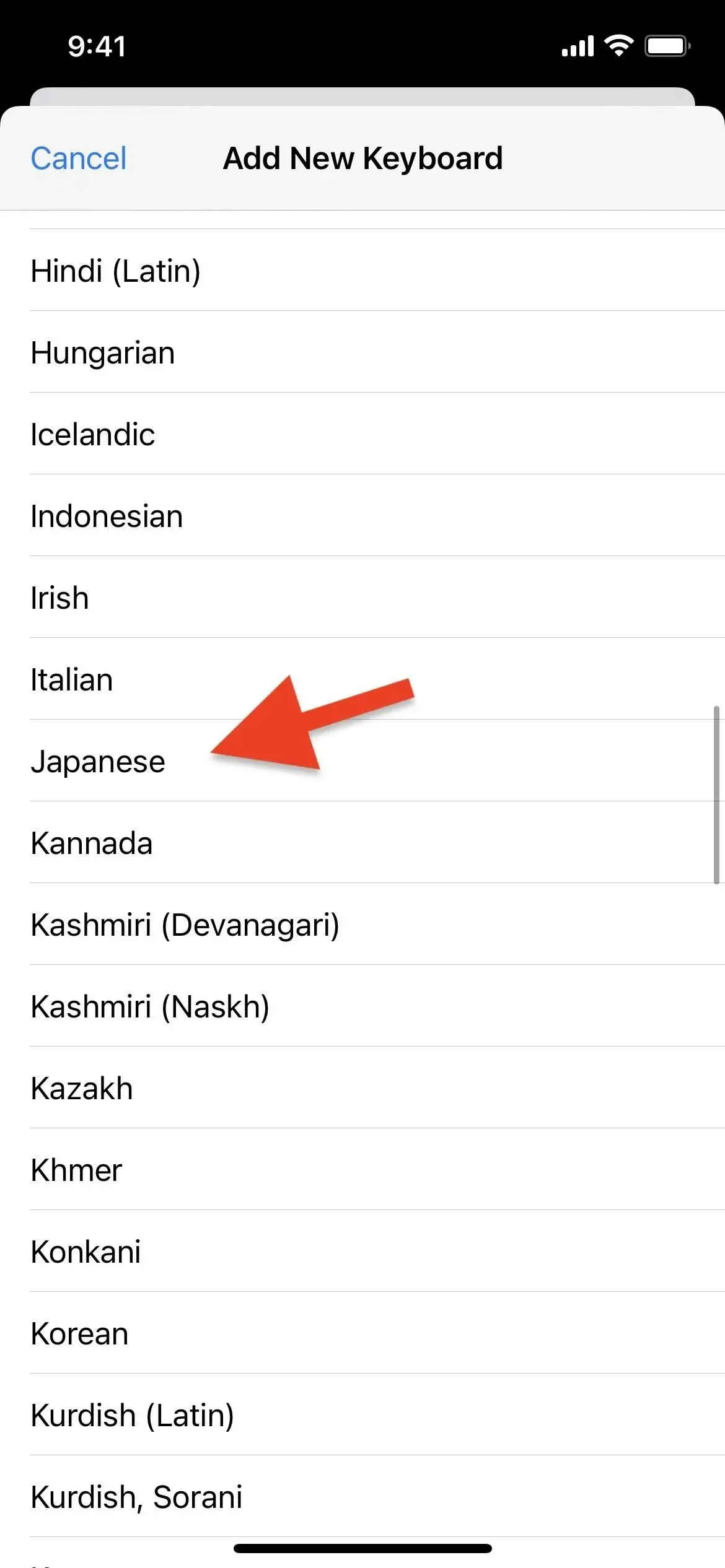
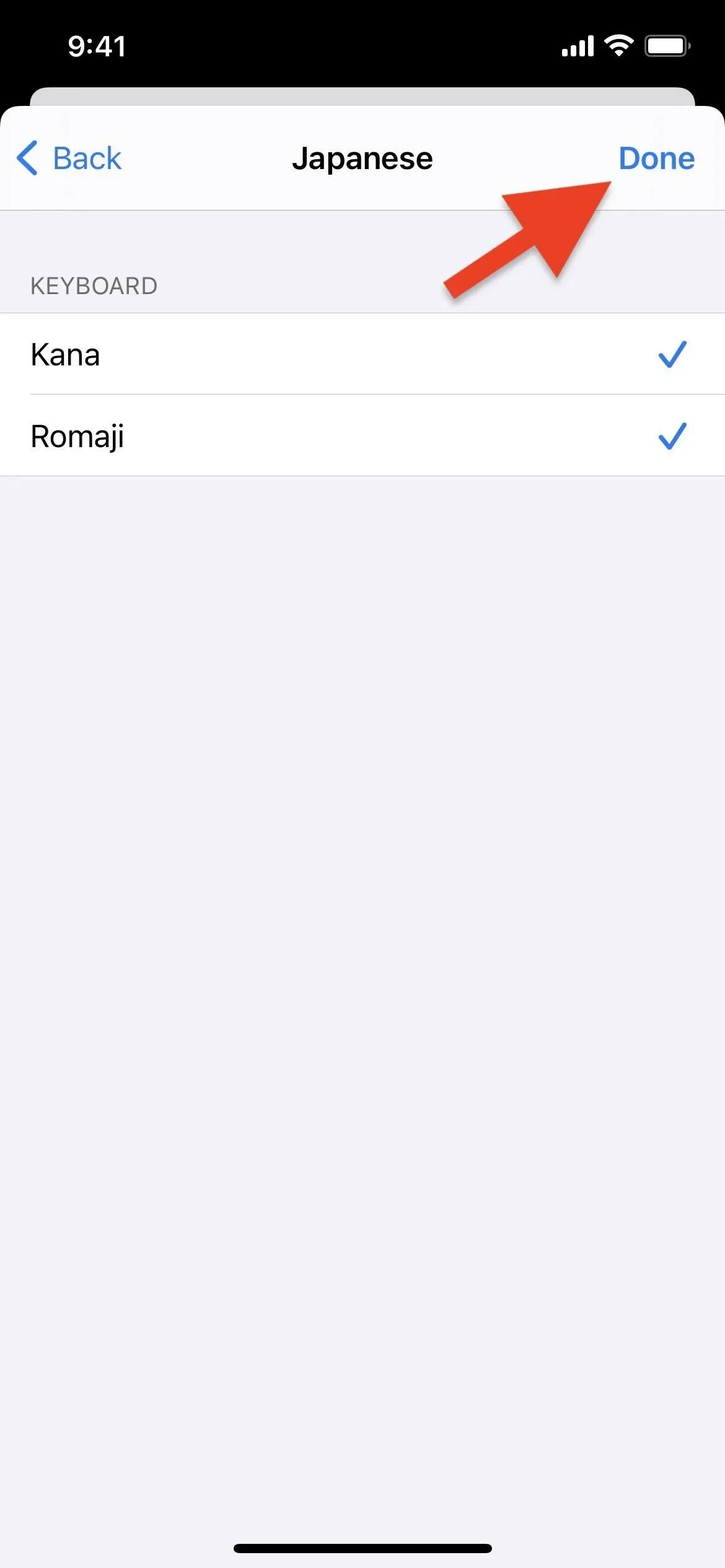
Wenn Sie die Reihenfolge der Tastaturen ändern möchten, die sich unter iOS ändert, tippen Sie auf Bearbeiten, tippen und halten Sie drei Zeilen auf der Tastatur, die Sie verschieben möchten, und ziehen Sie sie dann an die gewünschte Position. Klicken Sie auf „Fertig“, um Ihre Änderungen zu speichern.
- Weitere Informationen: So fügen Sie iPhone-Tastaturen hinzu, wechseln sie, ordnen sie neu an und entfernen sie
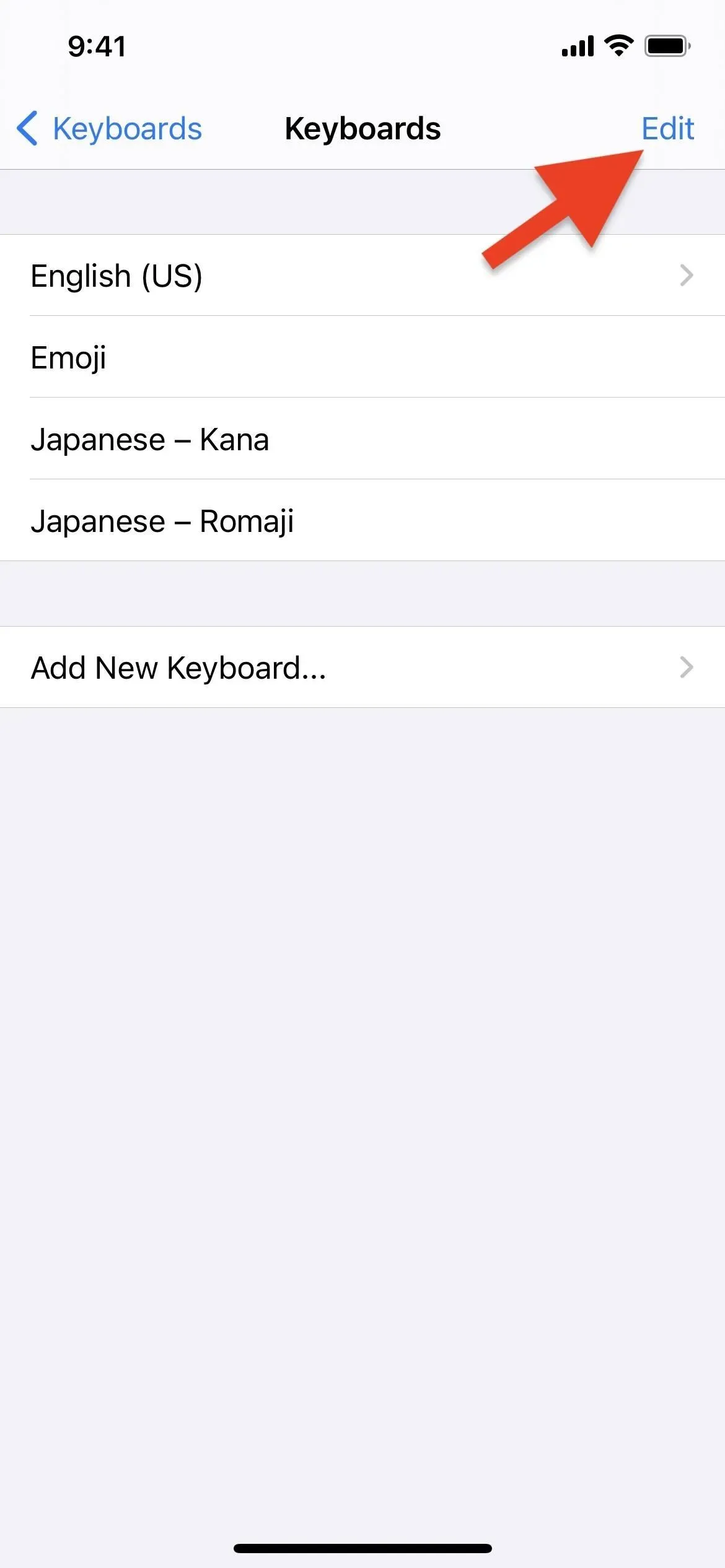
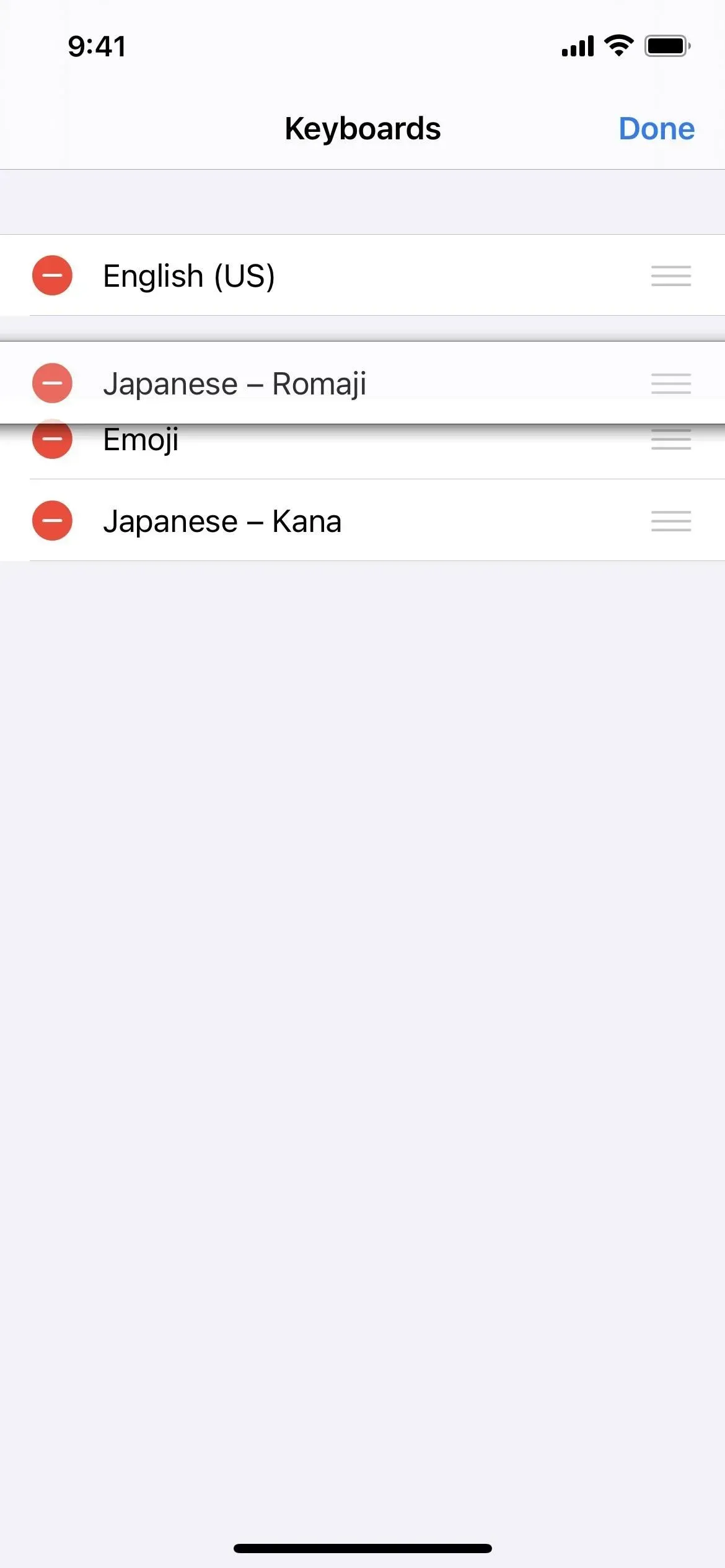
Schritt 2: Greifen Sie auf den Emoji-Bereich zu
Nachdem die Tastatur nun eingerichtet ist, können Sie Emojis auswählen und an jeden senden. Öffnen Sie eine beliebige App, die Sie eingeben können, z. B. Nachrichten, und tippen Sie dann auf die gewünschte Stelle, um die Tastatur aufzurufen. Wenn Sie die Standardtastatur Kana, Romaji oder Chinesisch festlegen, sollte diese sofort angezeigt werden.
Wenn es nicht sofort geöffnet wird, halten Sie das Globussymbol in der unteren linken Ecke gedrückt, wischen Sie dann nach oben und wählen Sie die japanische oder chinesische Tastatur aus. Sie können auch auf den Globus klicken, bis Sie zur gewünschten Tastatur gelangen.
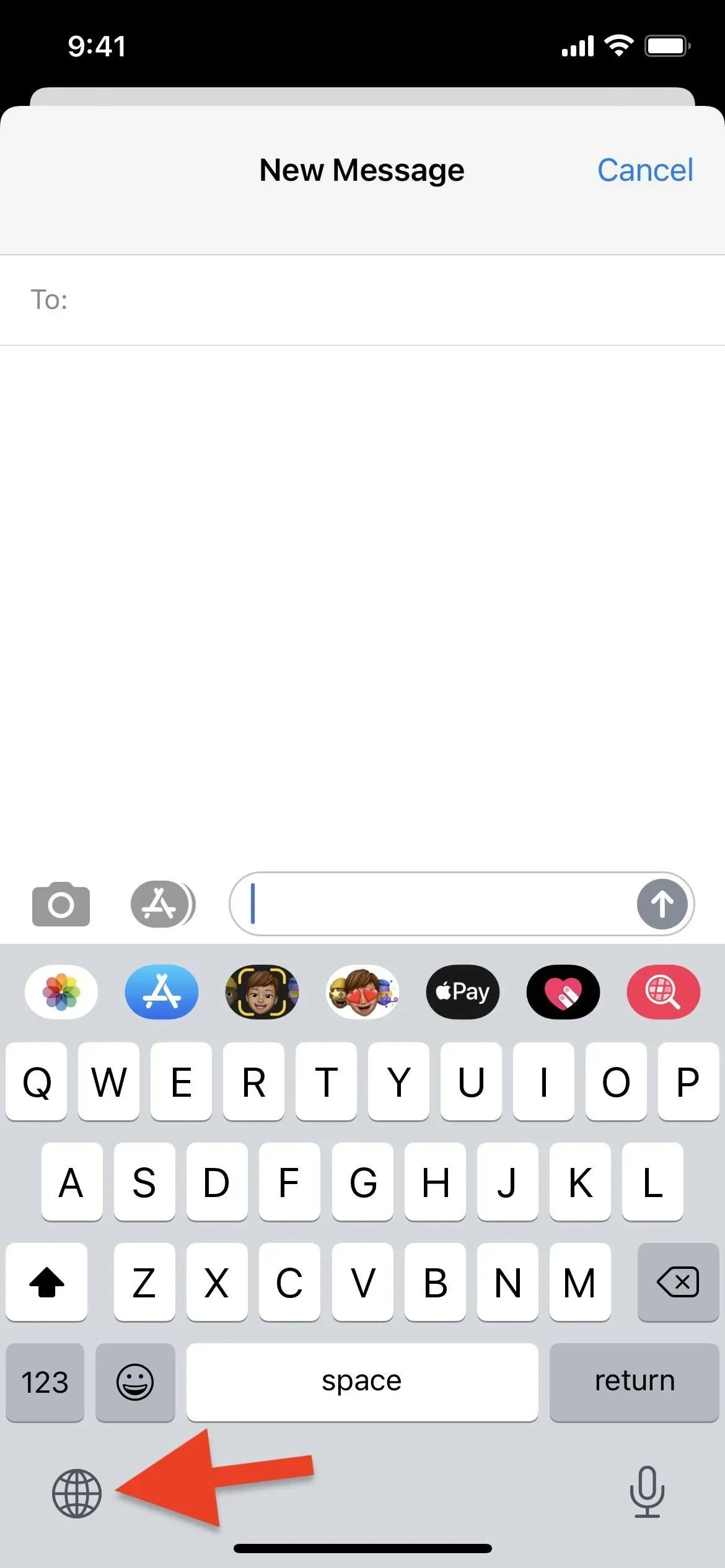
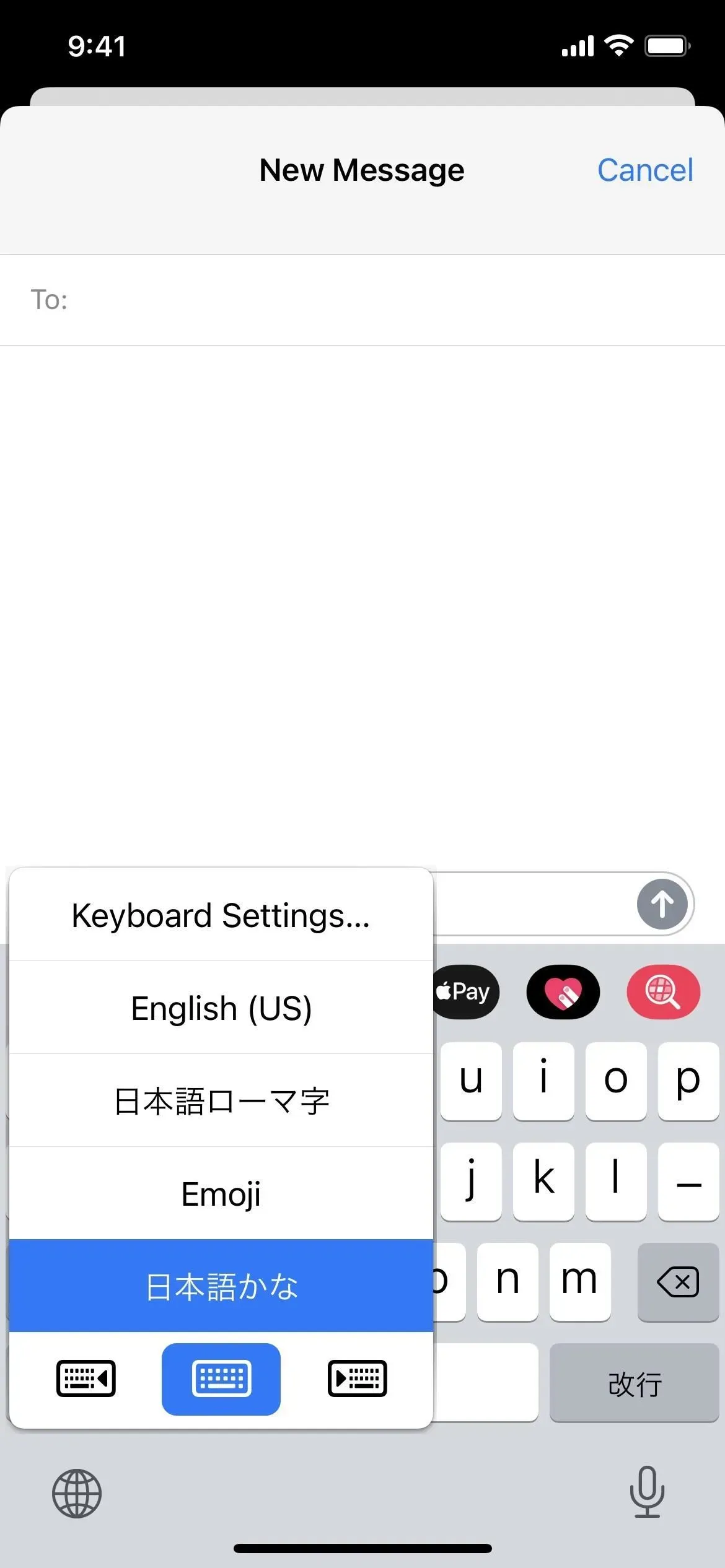
Option 1: Kana-Tastatur
Drücken Sie für Kana die Taste „^_^“, um auf die geheime Emoji-Tastatur zuzugreifen, und drücken Sie dann die Dropdown-Schaltfläche (Pfeil nach unten) oben, um die vollständige Liste der Emojis zu erweitern.
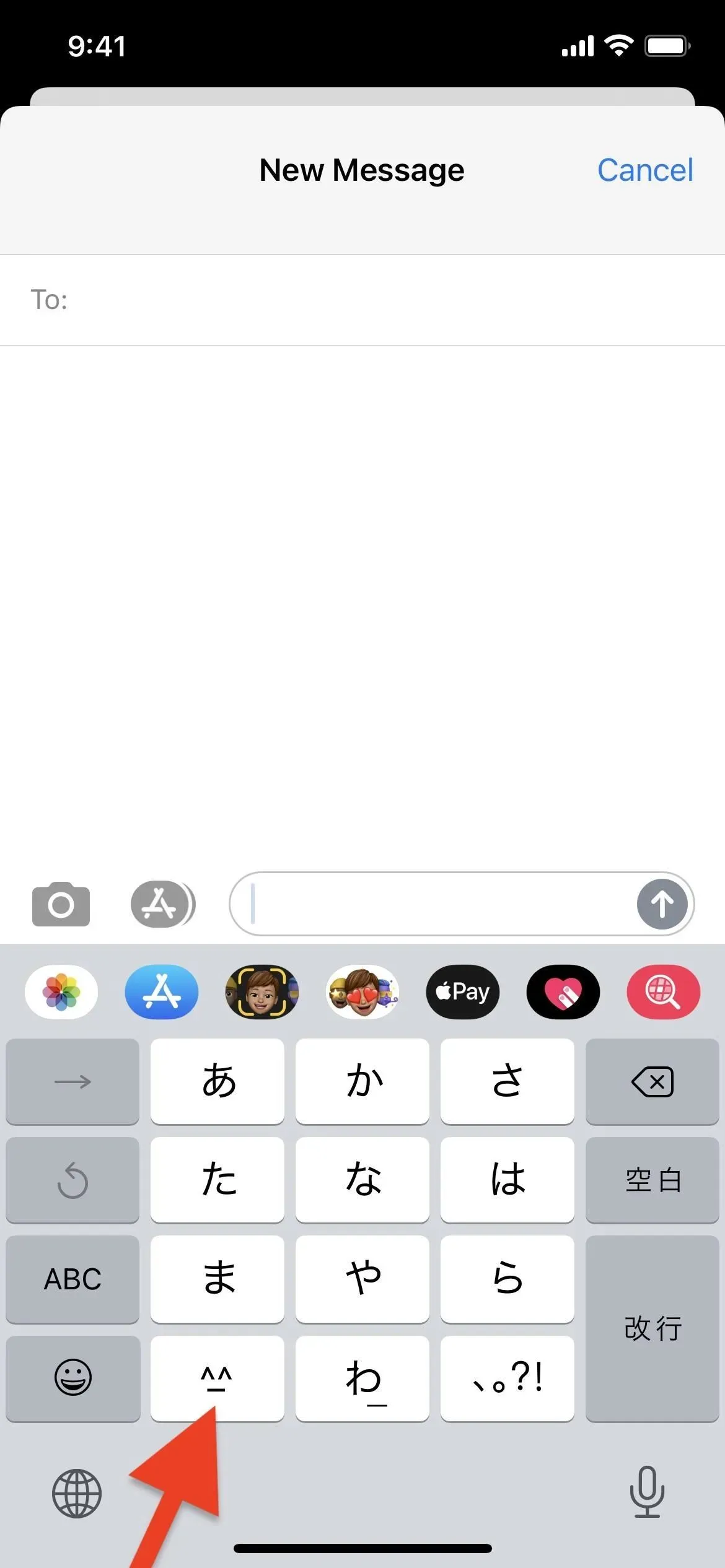
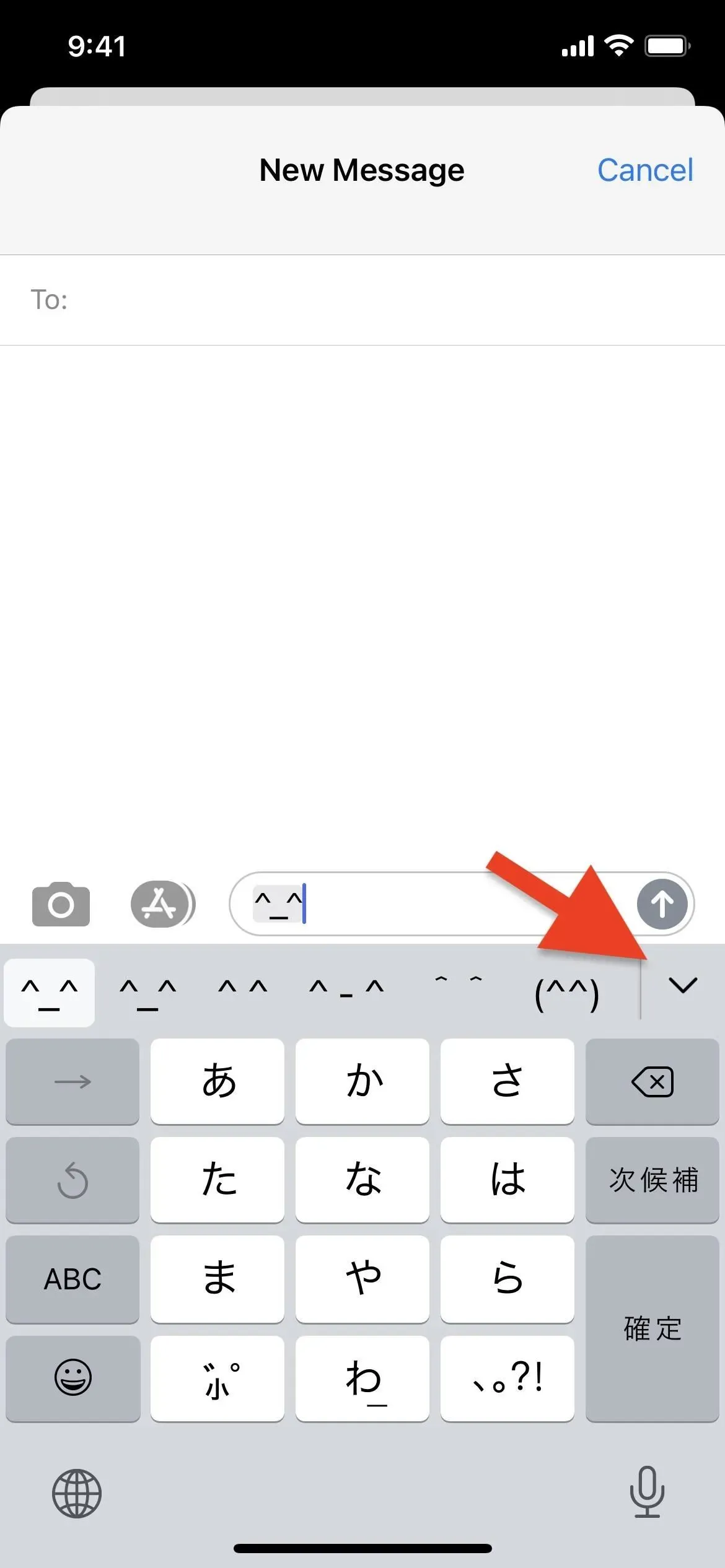
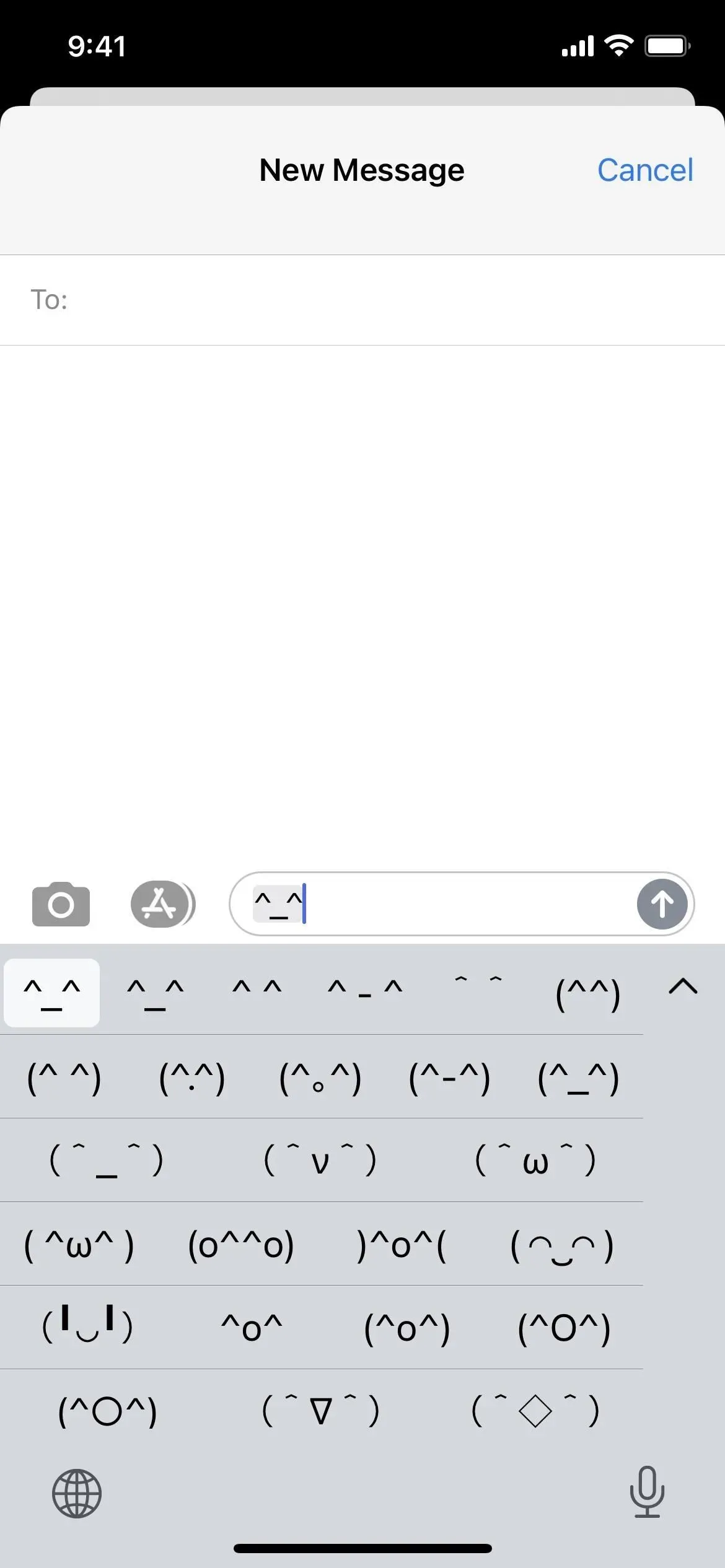
Option 2: Romaji-Tastatur
Drücken Sie für Romaji „123“, dann die Taste „^_^“ und anschließend die Dropdown-Schaltfläche (Pfeil nach unten) oben, um die vollständige Liste der Emoticons zu erweitern.
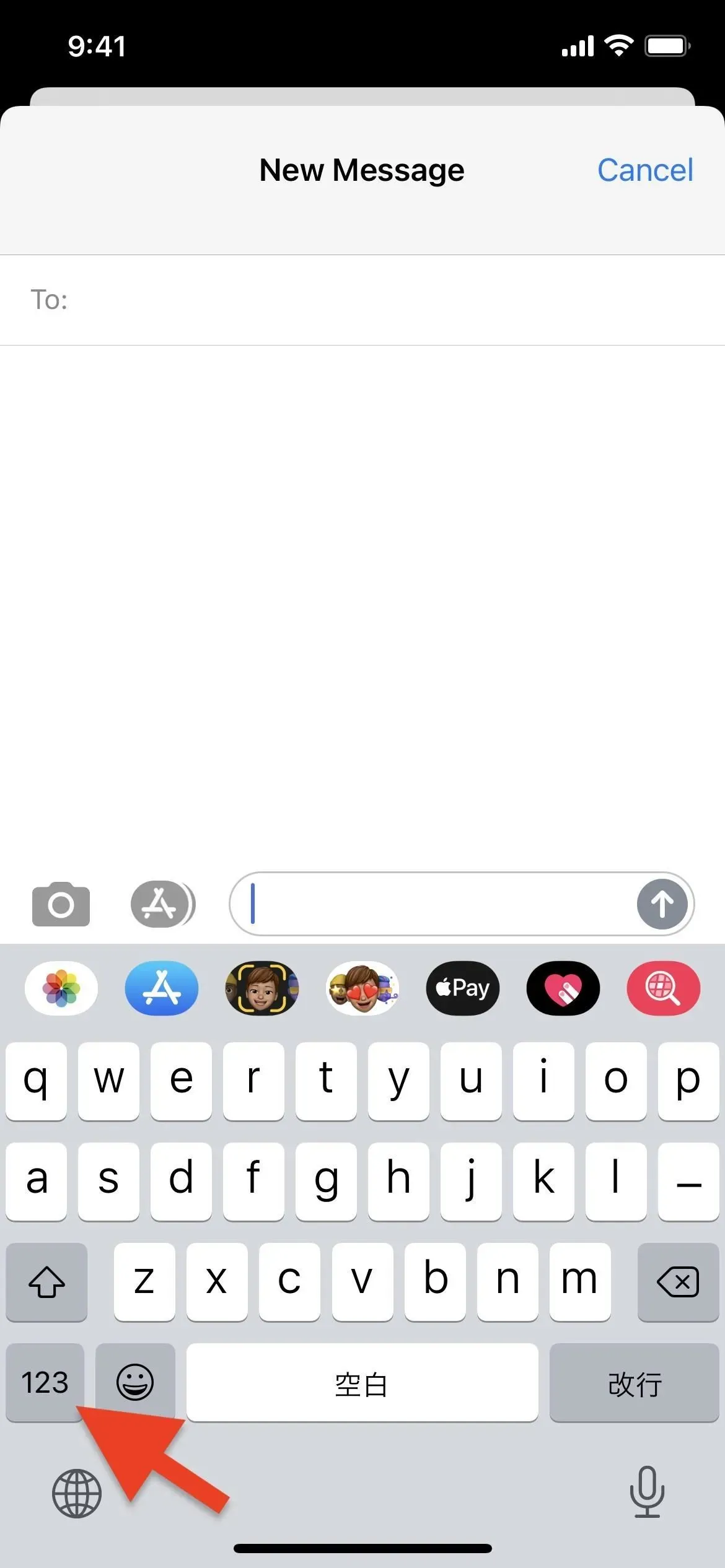
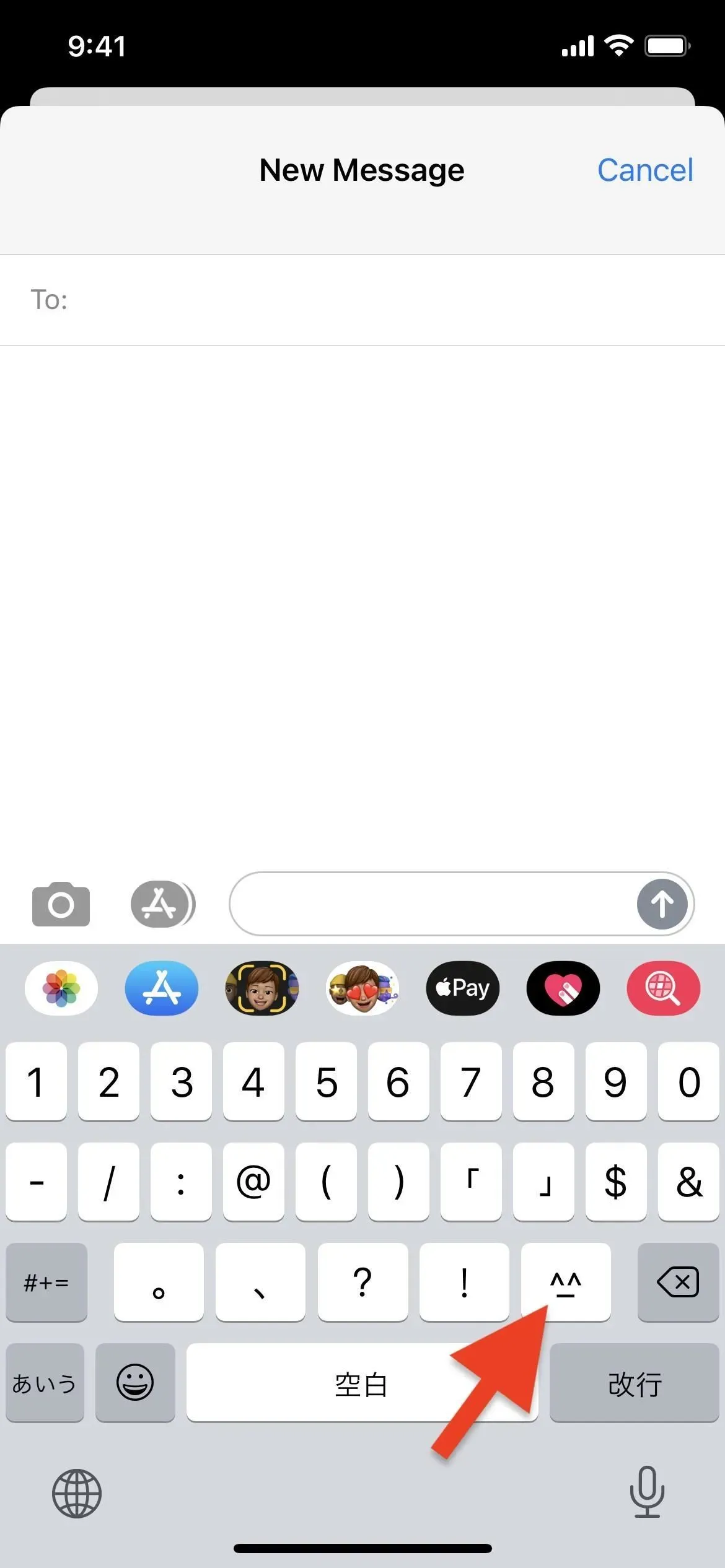
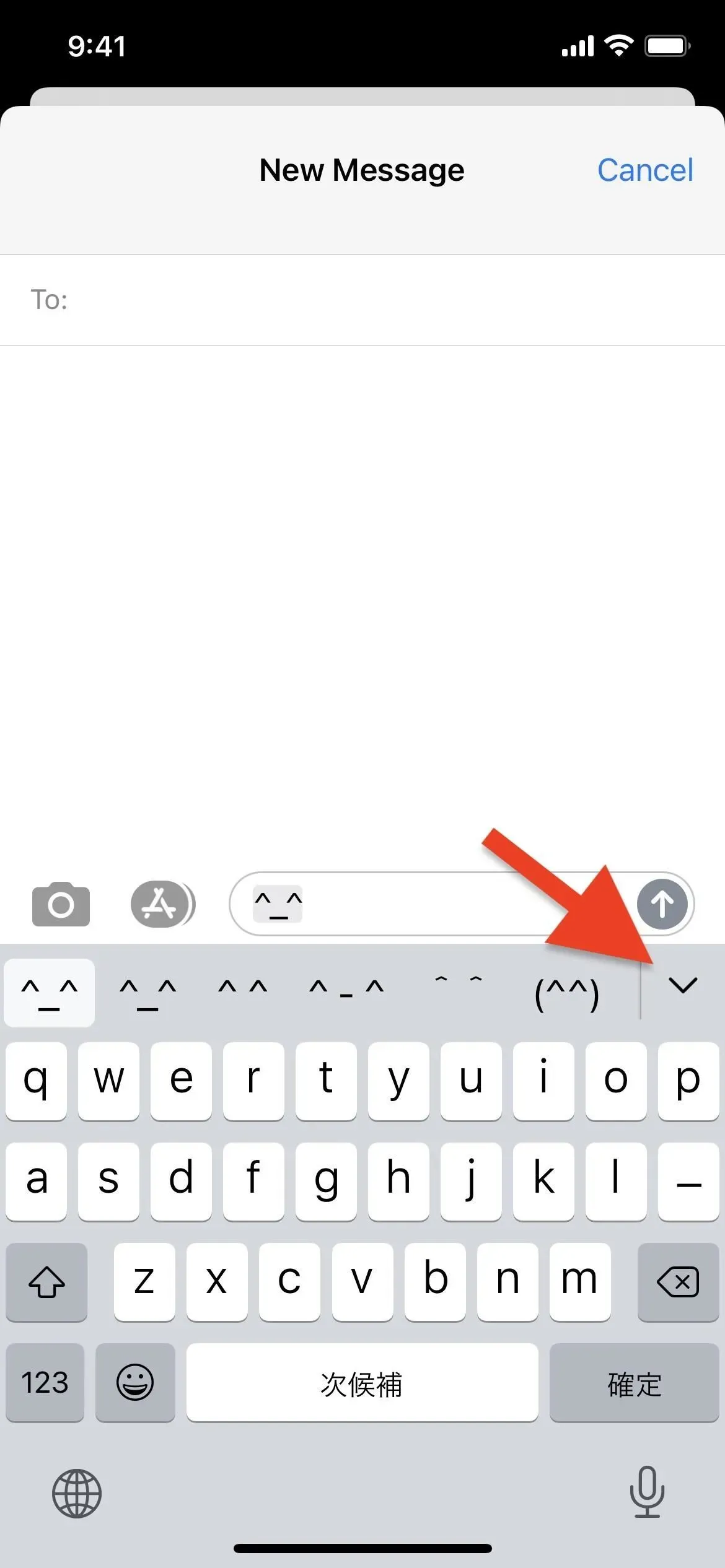
Option 3: Chinesische Tastaturen
Nicht alle chinesischen Tastaturen funktionieren gleich. Die erste Gruppe unten funktioniert wie Kanas Tastatur, bei der Sie die Taste „^_^“ drücken, um auf die geheime Emoji-Tastatur zuzugreifen, und dann die Dropdown-Schaltfläche (Pfeil nach unten) oben drücken, um die vollständige Liste der Emojis zu erweitern.
- Vereinfachtes Chinesisch – Pinyin – 10 Tasten
- Chinesisch (vereinfacht) – Strich
- Traditionelles Chinesisch – Pinyin – 10 Tasten
- Chinesisch, traditionell – Schlaganfall
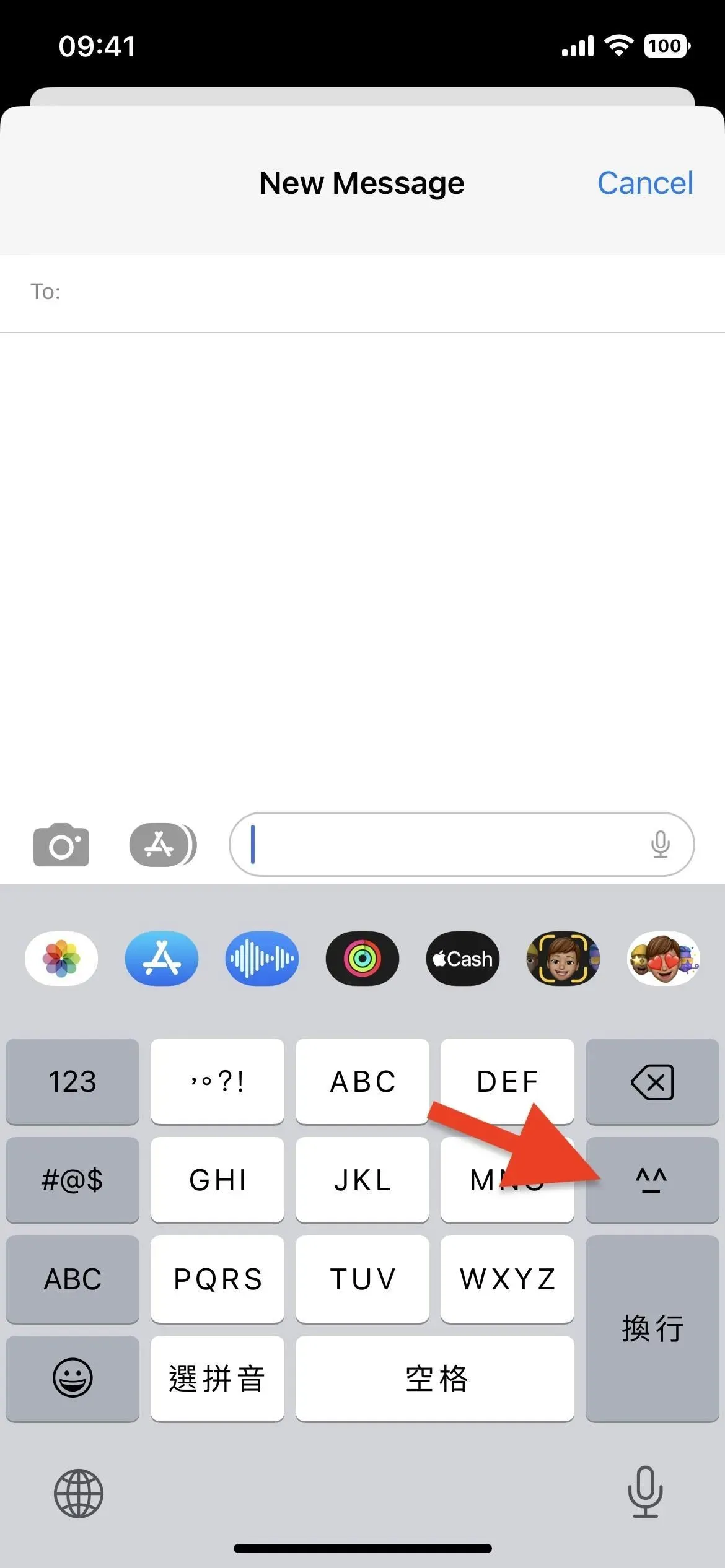
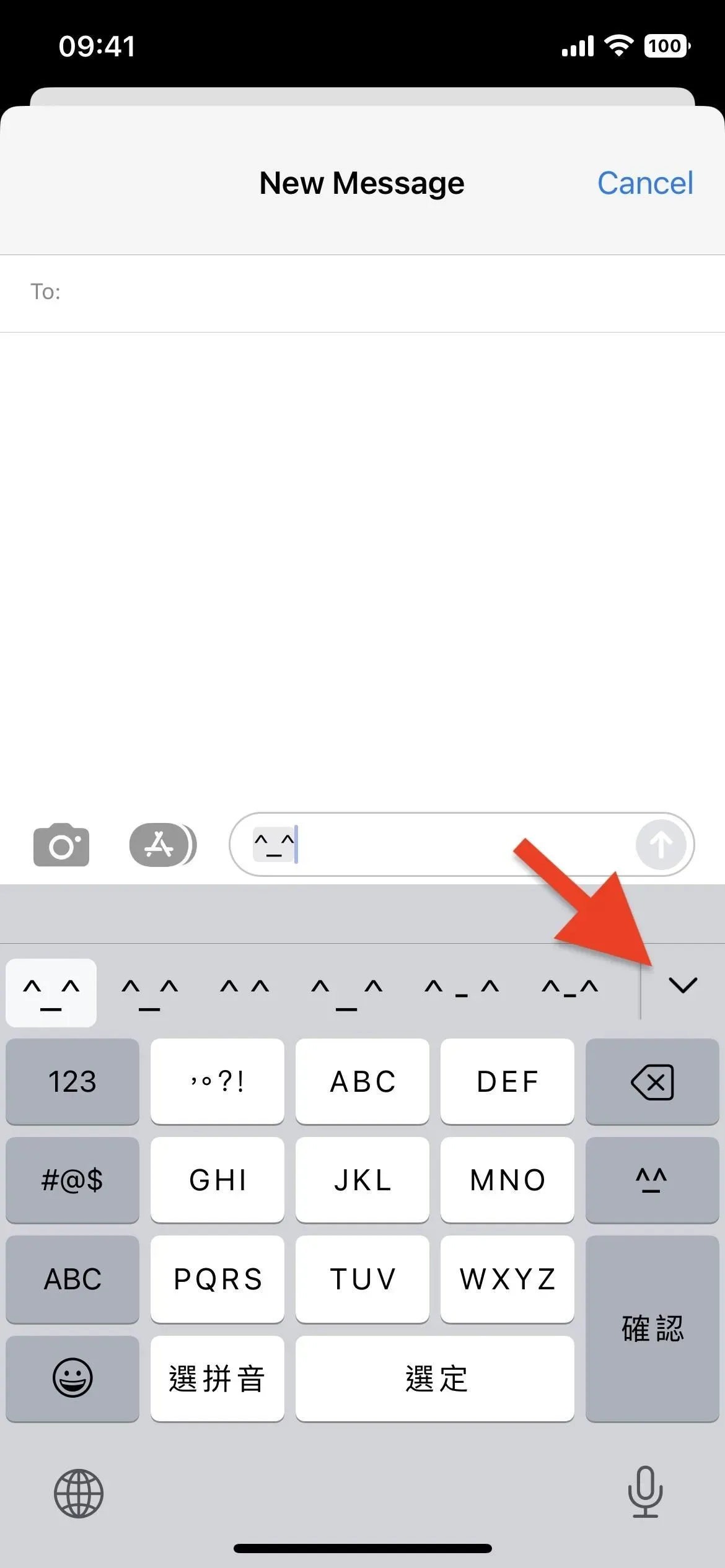
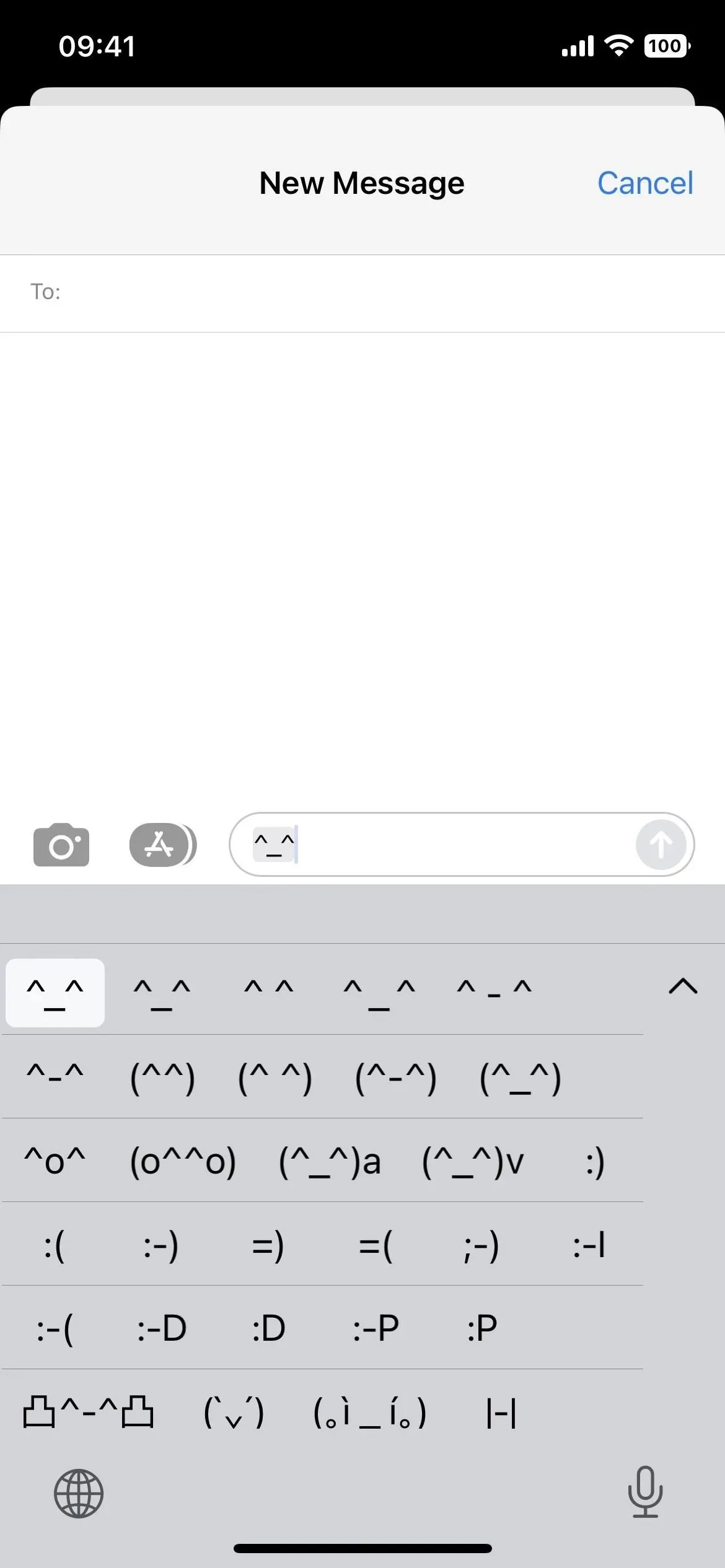
Chinesisch, traditionell – Pinyin-Tastatur (10 Tasten).
Die zweite Gruppe ähnelt der Romaji-Tastatur, verfügt jedoch über eine zusätzliche Stufe. Drücken Sie „123“, dann die Taste „#+-“, dann die Taste „^_^“ und dann die Dropdown-Schaltfläche (Pfeil nach unten) oben, um die vollständige Liste der Emoticons zu erweitern.
- Vereinfachtes Chinesisch – Handschrift
- Vereinfachtes Chinesisch – Pinyin (QWERTY oder AZERTY)
- Vereinfachtes Chinesisch – Shuangpin (Sogou, Pinyin Jiajia, Weiruan, Xiaohe oder Changyong)
- Vereinfachtes Chinesisch – Wubi (Wubi 86, Wubi 98 oder Wubi New-Century)
- Traditionelles Chinesisch (Cangjie) (QWERTY oder Standard)
- Traditionelles Chinesisch – Handschrift
- Traditionelles Chinesisch – Pinyin (QWERTY oder AZERTY)
- Chinesisch, traditionell – Shuangpin
- Traditionelles Chinesisch – Sucheng (QWERTY oder Standard)
- Traditionelles Chinesisch (Zhuyin) (dynamisch oder Standard)
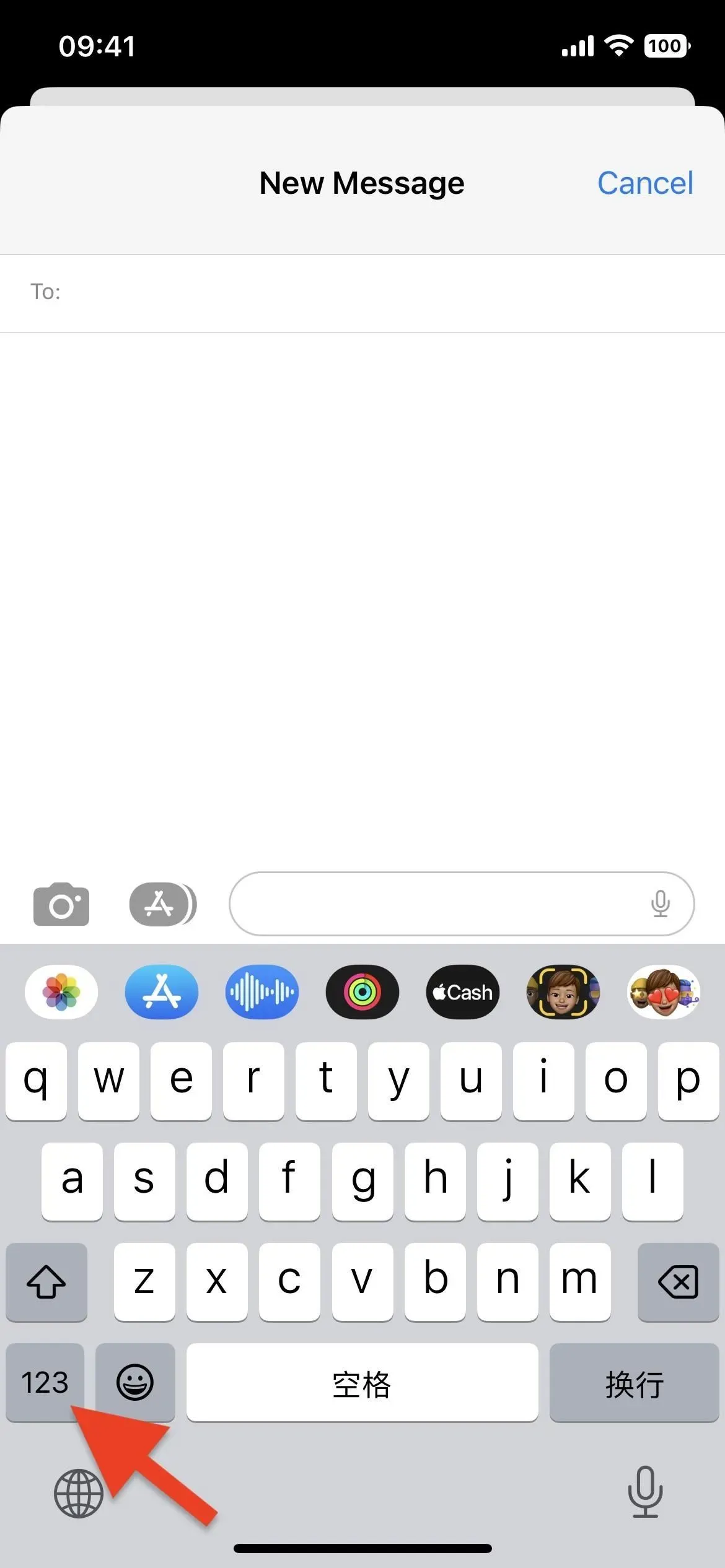
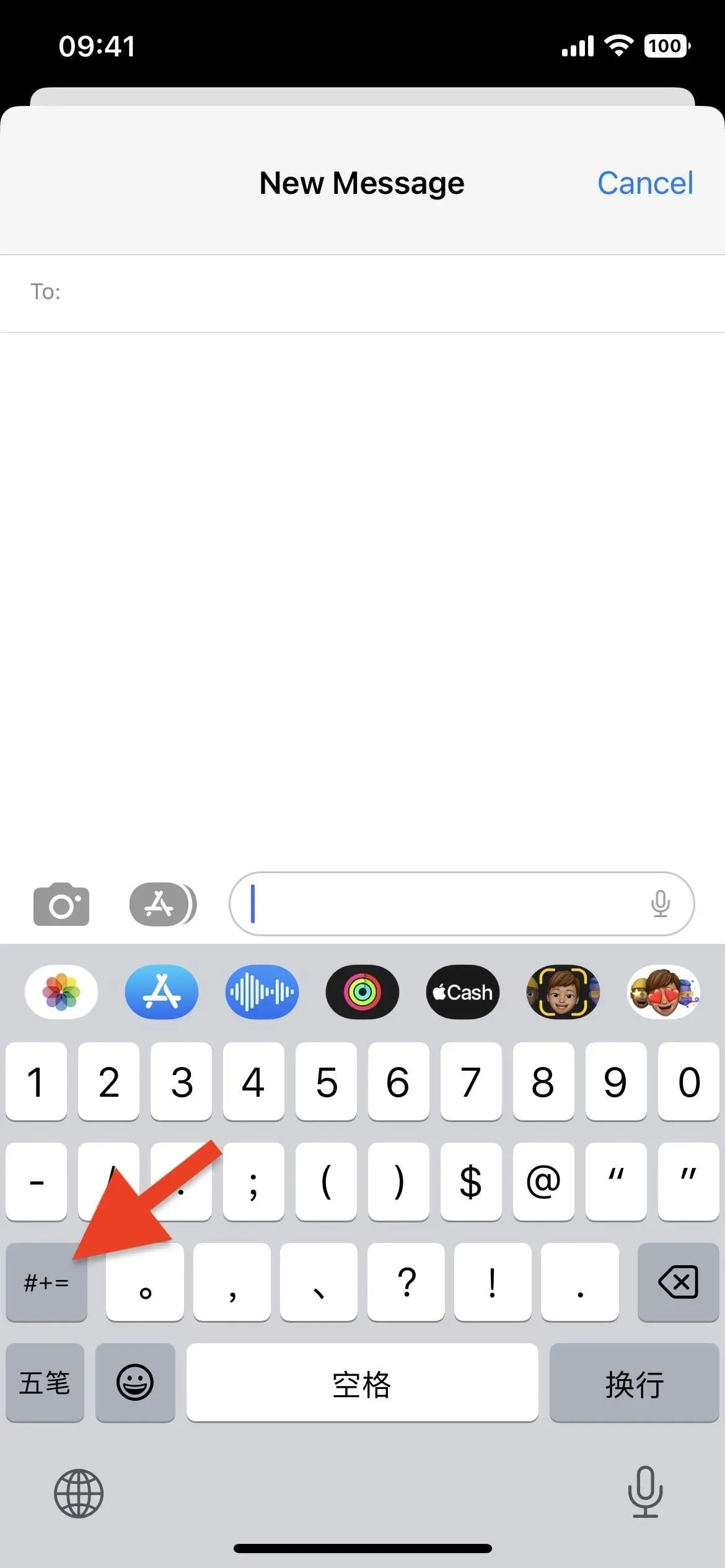
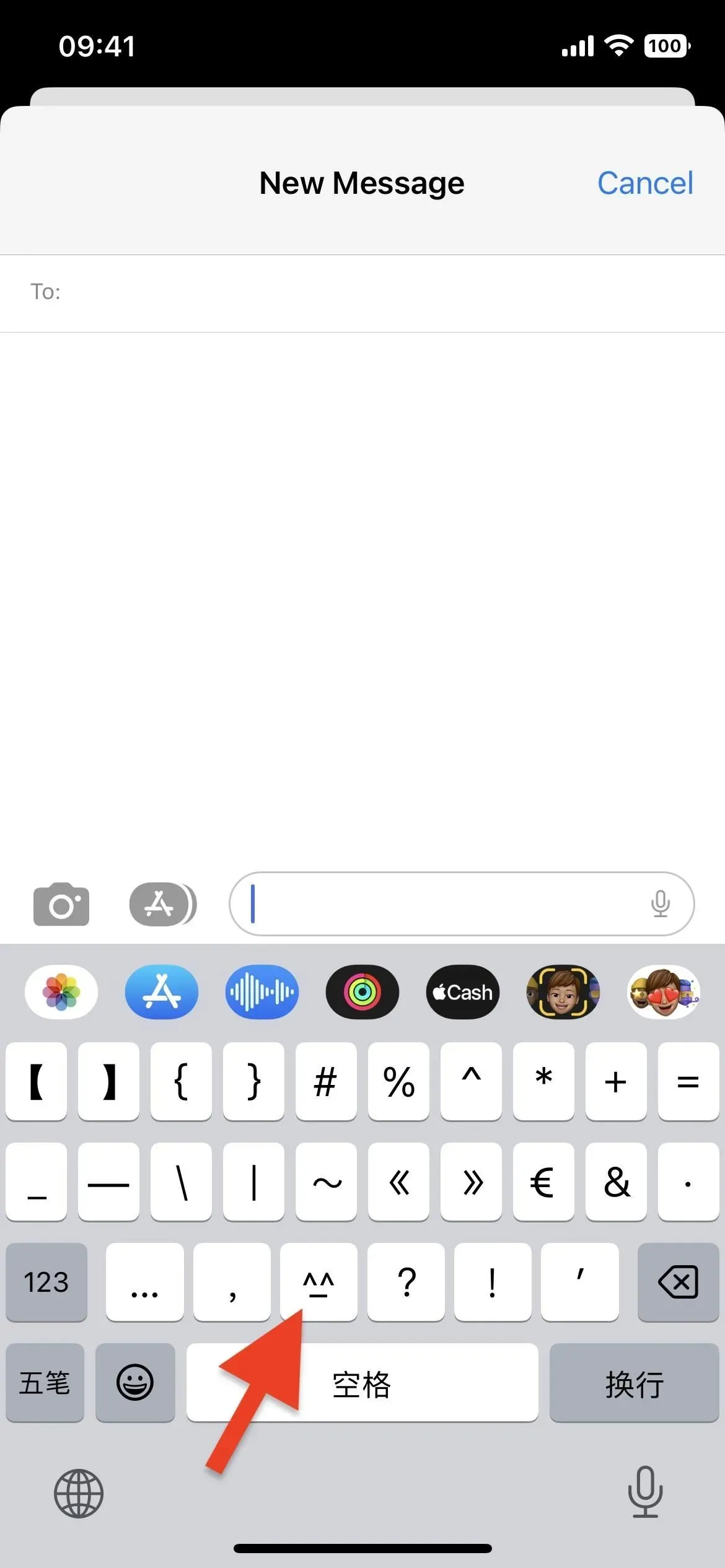
Vereinfachtes Chinesisch – Wubi-Tastatur (Wubi 86).
Schritt 3: Fügen Sie Emojis hinzu wie nie zuvor
Wenn Sie nicht die vollständige Liste der Emojis anzeigen, können Sie in der Zeile nach links wischen, um mehr anzuzeigen. Da es jedoch zu viele Emoticons gibt, ist es einfacher, auf den Abwärtspfeil zu klicken, um die Liste zu erweitern und vertikal anzuzeigen.
Wenn Sie ein Emoji finden, das Ihnen gefällt, klicken Sie darauf. Die Emoji-Tastatur verschwindet und das Emoji selbst wird dort geladen, wo Sie tippen. Sie können jeden Teil des Emojis entfernen, da es nur aus einzelnen Unicode-Zeichen besteht.
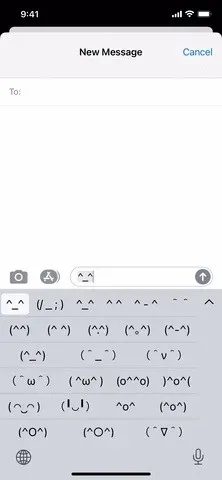
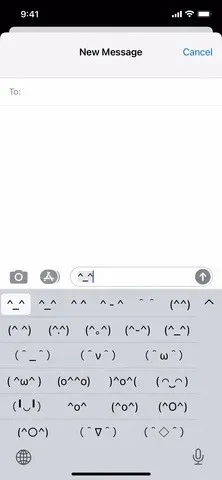
Kana- (links) und Romaji-Tastaturen (rechts).
Diese Tastaturen listen nicht alle Emojis auf, sondern nur eine anständige Auswahl an Emojis im orientalischen Stil namens „Kaomoji“, im westlichen Stil und einige Emojis im Anime-Stil. Die Zeichen in jedem Emoji, von denen einige Syllabogramme und Glyphen sind, stammen aus vielen verschiedenen Zeichensätzen wie Hiragana, Katakana, Kanji, griechischen und kyrillischen Alphabeten und anderen Zeichentypen.
Die Kana-, Romaji- und Chinesisch-Tastaturen verfügen möglicherweise über die gleichen statischen Emojis, es gibt jedoch auch unterschiedliche. Daher kann es eine gute Idee sein, mehrere Tastaturen zu haben, wenn Sie mehr Abwechslung wünschen.



Schreibe einen Kommentar